Win10开机黑屏只有鼠标怎么处理?
时间:2025-08-02 14:36:31 241浏览 收藏
各位小伙伴们,大家好呀!看看今天我又给各位带来了什么文章?本文标题是《Win10开机黑屏只有鼠标,如何解决?》,很明显是关于文章的文章哈哈哈,其中内容主要会涉及到等等,如果能帮到你,觉得很不错的话,欢迎各位多多点评和分享!
在日常使用Windows 10时,部分用户可能会遭遇开机后屏幕变黑、但鼠标箭头仍可见的情况。这种问题通常发生在系统启动阶段,桌面和任务栏未能成功加载,严重影响正常使用。本文将提供多种实用且高效的解决方案,帮助你快速恢复系统运行。

方法一:强制重启设备
有时系统在启动过程中出现短暂故障,导致仅显示鼠标而不加载桌面。这可能是由于某些进程卡住或未响应造成的。
1. 长按电源键5到10秒,强制关机。
2. 等待约5秒后,再次按下电源键重新开机。
3. 若为偶发性问题,重启后往往可恢复正常。
4. 如问题依旧存在,请尝试后续方法。

方法二:重启Windows资源管理器
若资源管理器未正确启动,可能导致桌面元素无法显示,但鼠标仍能移动。通过任务管理器手动运行explorer.exe常能解决此问题。
1. 在黑屏状态下按下Ctrl + Shift + Esc打开任务管理器。
2. 若未弹出界面,可先按Ctrl + Alt + Del,再选择“任务管理器”。
3. 点击左上角“文件” → “新建任务”。
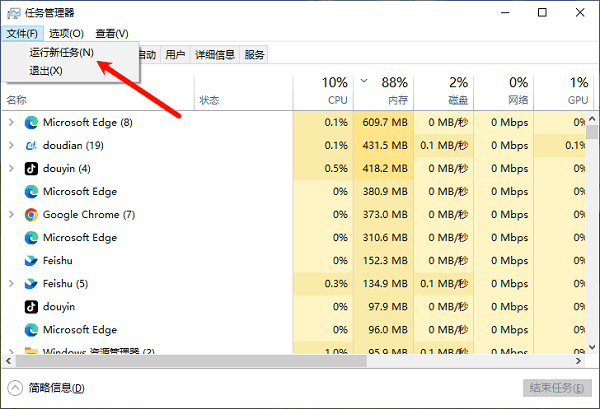
4. 输入explorer.exe并确认执行。
5. 观察是否恢复正常桌面显示。
方法三:进入安全模式排查驱动问题
显卡驱动异常或版本不兼容,容易引发图形界面加载失败,表现为黑屏有鼠标指针。推荐使用“驱动人生”自动识别并更新驱动,避免手动操作失误。
1. 重启电脑,在启动阶段连续点击F8或Shift + F8键。
2. 进入高级启动菜单,选择“安全模式”进入系统。
3. 打开“驱动人生”,切换至驱动管理页面,点击“立即扫描”;
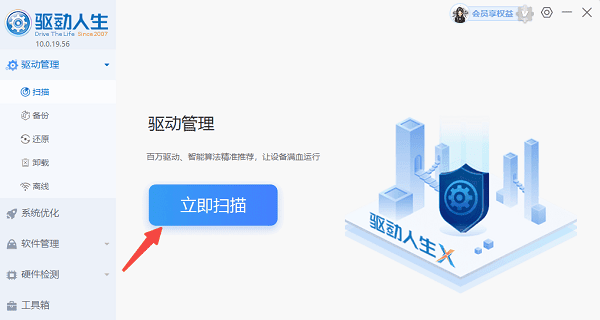
4. 若提示显卡驱动存在问题或可升级,点击“升级驱动”按钮,下载安装最新版本。
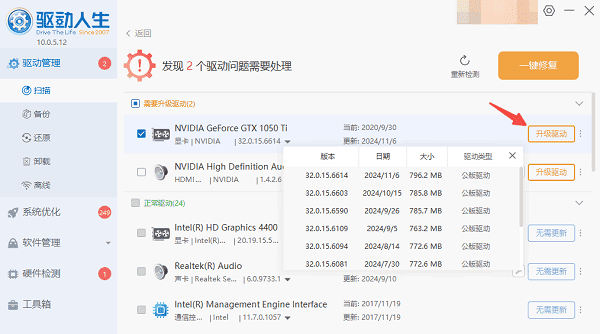
方法四:关闭快速启动功能
虽然Windows 10的快速启动能提升开机速度,但部分硬件与其不兼容,可能造成开机黑屏现象。
1. 正常或在安全模式下进入系统,打开控制面板。
2. 进入“电源选项”,点击左侧“选择电源按钮的功能”。
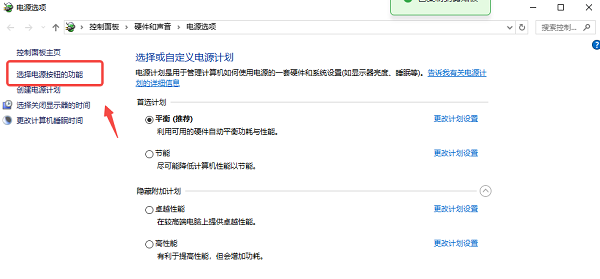
3. 点击“更改当前不可用的设置”。
4. 在关机设置中取消勾选“启用快速启动”。
5. 保存更改并重启电脑测试效果。
方法五:扫描磁盘与修复系统文件
硬盘错误或系统关键文件损坏,也可能导致桌面无法加载,进而出现黑屏但鼠标可见的问题。
1. 在任务管理器中新建任务,输入cmd,勾选“以管理员身份运行”,点击确定。
2. 在命令行窗口输入sfc /scannow,回车开始检查并修复系统文件。
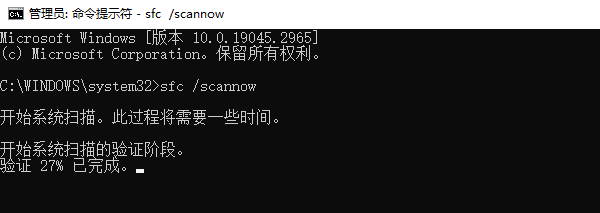
3. 等待扫描完成,系统会自动修复损坏文件。
4. 接着输入chkdsk C: /f /r命令,检测并修复硬盘错误。
5. 完成后重启电脑查看是否恢复正常。
方法六:使用系统还原点恢复
如果是在安装新软件或更新系统后出现黑屏,建议使用系统还原功能回到之前稳定状态,高效解决问题。
1. 重启电脑多次强制断电,触发自动修复界面进入“高级选项”。
2. 依次选择“疑难解答”→“高级选项”→“系统还原”。
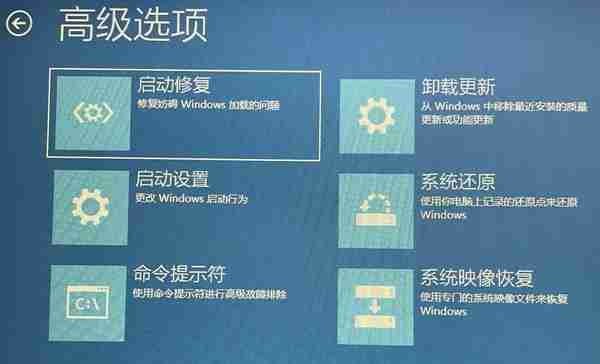
3. 选取一个可用的还原点,按照提示完成还原操作。
4. 重启后检查是否已解决黑屏问题。
方法七:重装操作系统
若上述方法均无效,且怀疑系统核心组件严重损坏,建议考虑重装Windows 10系统,从根本上解决问题。
1. 准备一个U盘,下载官方镜像并制作可引导启动盘。
2. 插入U盘,重启电脑并进入BIOS设置优先从U盘启动。
3. 按照安装向导进行分区格式化和系统重装。
4. 安装完成后及时备份重要资料,并谨慎安装来源不明的软件。
Win10开机黑屏但鼠标可见的问题成因多样,建议按从简到繁顺序逐一排查,避免盲目操作。借助“驱动人生”可显著提高驱动修复效率,减少因显卡驱动问题反复引发黑屏。根据以上步骤,绝大多数此类问题都能得到妥善解决。
以上就是《Win10开机黑屏只有鼠标怎么处理?》的详细内容,更多关于的资料请关注golang学习网公众号!
-
501 收藏
-
501 收藏
-
501 收藏
-
501 收藏
-
501 收藏
-
210 收藏
-
165 收藏
-
302 收藏
-
196 收藏
-
182 收藏
-
317 收藏
-
117 收藏
-
474 收藏
-
208 收藏
-
324 收藏
-
377 收藏
-
476 收藏
-

- 前端进阶之JavaScript设计模式
- 设计模式是开发人员在软件开发过程中面临一般问题时的解决方案,代表了最佳的实践。本课程的主打内容包括JS常见设计模式以及具体应用场景,打造一站式知识长龙服务,适合有JS基础的同学学习。
- 立即学习 543次学习
-

- GO语言核心编程课程
- 本课程采用真实案例,全面具体可落地,从理论到实践,一步一步将GO核心编程技术、编程思想、底层实现融会贯通,使学习者贴近时代脉搏,做IT互联网时代的弄潮儿。
- 立即学习 516次学习
-

- 简单聊聊mysql8与网络通信
- 如有问题加微信:Le-studyg;在课程中,我们将首先介绍MySQL8的新特性,包括性能优化、安全增强、新数据类型等,帮助学生快速熟悉MySQL8的最新功能。接着,我们将深入解析MySQL的网络通信机制,包括协议、连接管理、数据传输等,让
- 立即学习 500次学习
-

- JavaScript正则表达式基础与实战
- 在任何一门编程语言中,正则表达式,都是一项重要的知识,它提供了高效的字符串匹配与捕获机制,可以极大的简化程序设计。
- 立即学习 487次学习
-

- 从零制作响应式网站—Grid布局
- 本系列教程将展示从零制作一个假想的网络科技公司官网,分为导航,轮播,关于我们,成功案例,服务流程,团队介绍,数据部分,公司动态,底部信息等内容区块。网站整体采用CSSGrid布局,支持响应式,有流畅过渡和展现动画。
- 立即学习 485次学习
